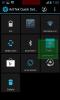Kustutage kasutaja ja süsteemi Androidi rakendused hulgina rakenduse GO Uninstaller abil
Rakenduste desinstallimisel on Android alati parema rakendusehaldussüsteemi alla jäänud. Muidugi saate seda teha süsteemiseadetest või rakenduste sahtlist ning ka operatsioonisüsteemi Android 4.0 ja uuemate versioonide korral. Samuti võimaldavad paljud kolmandate osapoolte käivitajad teil rakenduste kiire ikooni desinstallida, kuid mis siis, kui soovite mitu rakendust korraga desinstallida? Play poes on pakkide desinstallimiseks saadaval rakendusi, kuid ükski neist ei paku seda lihtsust ja lisafunktsioone GO rakenduse desinstaller toob lauale. Lisaks kasutajarakenduste desinstallimisele saab rakendus kustutada ka juurdunud seadmetes olevaid süsteemirakendusi. Kuna Go App Uninstalleri konfigureerimine pole keerukate seadetega, on see lihtne ja hõlpsasti kasutatav kõigile.

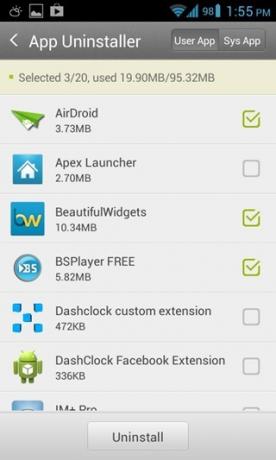
Rakendus vajab toimimiseks Go TaskManager EX, kuid see on tasuta saadaval ja mõne sekundi jooksul installitav. Pärast käivitamist on rakenduste desinstallimine sama lihtne kui eemaldatavate rakenduste kontrollimine ja allosas asuva nupu „Desinstallida” vajutamine. Ülaservas olev lint näitab ka teie seadmesse praegu installitud rakenduste arvu ja koguarvu nende poolt võetud ruumi koos tühikuga, mille tagasite praegu valitud programmi desinstallides rakendused.
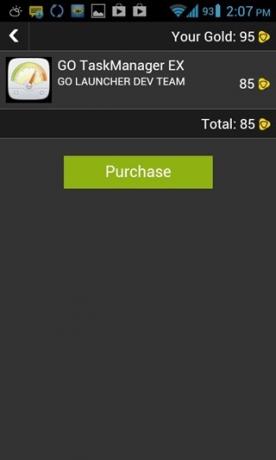
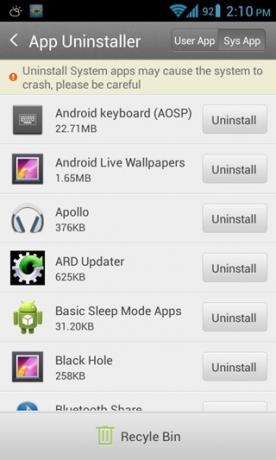
Süsteemirakenduste desinstallimine ei ole aga nii lihtne. Kasutaja peab tegema rakendusesisese ostu või funktsiooni lahti võtma, kasutades GetJar Goldi krediite. Mõlemal juhul, kui te selle funktsiooni lukust lahti teete, on süsteemirakenduste desinstallimine imelihtne, nagu ka kasutajarakenduste desinstallimine.
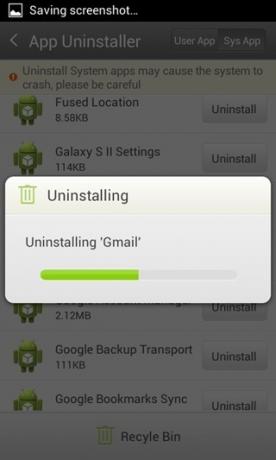
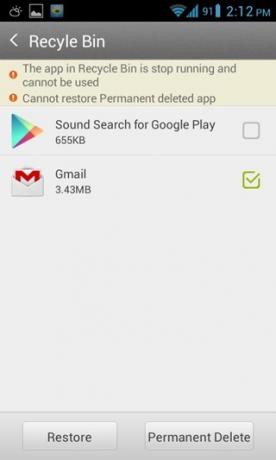
Kui süsteemirakendus on desinstalleeritud, teisaldatakse see prügikasti. See on suurepärane turvameede juhuks, kui süsteemi rakenduse eemaldamine põhjustab süsteemiprobleeme. Sellise stsenaariumi korral saate rakenduse alati taastada, koputades nuppu Prügikast, valides rakendused, mida soovite taastada, ja vajutades nuppu Taasta. Mis tahes rakenduse lõplikuks eemaldamiseks kasutage nuppu Püsiv kustutamine.
Ausalt öeldes on seal rakendusi, mis pakuvad nii kasutaja kui ka süsteemirakenduste jaoks palju suuremat kontrolli ja võimu rakenduste haldamiseks, kuid enamik neist pole paljude kasutajate jaoks piisavalt lihtsad. GO App Uninstaller saavutab oma lihtsusega täiusliku tasakaalu, ohverdamata seejuures ühelegi funktsioonile.
Laadige alla Androidi GO rakenduse desinstaller
otsing
Viimased Postitused
2019. aasta parimad Android-mängud
Android on nautinud staatust mängimine sõbralik platvorm, kuigi sel...
Tasuta VPN-teenus Spotflux toob Androidi turvalise sirvimisrakenduse
Hea VPN-teenuse leidmine pole liiga lihtne ning hea tasuta teenuse ...
Hankige Android 4.2 JB ja lülitab sisse kõik seadmed, millel on AnTeki kiirseaded
Sellest ajast alates on seal palju Android-seadmeid, mis käitavad A...